Comment corriger l'erreur "Gmail ne joindra pas de fichiers"
Publié: 2022-07-07En ce qui concerne l'envoi et la réception d'e-mails, Gmail peut être assez fiable. La plupart du temps, cela vous permettra de joindre facilement vos fichiers à votre message. Ce service de messagerie vous permet d'envoyer des documents et des fichiers multimédias à n'importe qui tant que les fichiers répondent aux exigences.
Cependant, Gmail est encore loin d'être parfait. Même si vous ne dépassez pas la limite de taille de fichier, vous obtenez un message d'erreur indiquant : « Échec de la pièce jointe. Cela peut être dû à un proxy ou à un pare-feu.
Alors, que devez-vous faire si vous ne pouvez pas joindre de fichiers dans Gmail ? Devriez-vous changer de service de messagerie ?
Eh bien, avant de faire cela, laissez-nous vous apprendre à corriger les erreurs de téléchargement de pièces jointes Gmail.
Qu'est-ce qui cause ce problème ?
Avant d'essayer de résoudre les problèmes d'échec des pièces jointes sur Gmail, vous devez comprendre ce qui cause l'erreur. Comme le message le suggère, cela pourrait être dû à un pare-feu ou à un serveur proxy. Cependant, d'autres facteurs peuvent également vous empêcher de joindre vos fichiers à vos e-mails. En voici quelques uns:
- Si vous essayez d'envoyer un fichier exécutable, Gmail le bloque par mesure de sécurité pour empêcher la propagation des virus.
- Dans d'autres cas, le problème est lié au navigateur de l'utilisateur. Il est possible que l'une des extensions de votre navigateur limite les fonctionnalités de Gmail.
- Une autre raison pour laquelle vous ne pouvez pas joindre de fichiers dans Gmail est que votre navigateur ne prend pas en charge le service de messagerie. Si vous souhaitez accéder à la meilleure expérience, optez pour les navigateurs pris en charge comme Edge, Chrome, Safari et Firefox.
Maintenant, si vous êtes prêt à résoudre les problèmes d'échec des pièces jointes sur Gmail, essayez les méthodes ci-dessous.
Méthode 1 : désactiver votre pare-feu
Comme le suggère le message d'erreur, votre pare-feu peut vous empêcher de joindre des fichiers sur Gmail. Nous vous recommandons donc de le désactiver temporairement. Voici les étapes :
- Appuyez sur la touche Windows + R de votre clavier pour lancer la boîte de dialogue Exécuter.
- Dans la boîte de dialogue Exécuter, tapez "firewall.cpl" (sans guillemets), puis appuyez sur Entrée.
- Accédez au menu du volet de gauche, puis cliquez sur Activer ou désactiver le pare-feu Windows Defender.
- Sélectionnez l'option "Désactiver le pare-feu Windows Defender" sous les paramètres de domaine, de réseau privé et public.
- Une fois que vous avez sélectionné la bonne option, cliquez sur OK et fermez la fenêtre.
Utilisez-vous un programme antivirus tiers ? Si tel est le cas, vous devrez peut-être le désactiver temporairement. Une fois que vous avez réussi à envoyer votre e-mail, assurez-vous de réactiver immédiatement votre antivirus.
Méthode 2 : Désactivation de votre serveur proxy
Une autre raison pour laquelle vous ne pouvez pas joindre de fichiers dans Gmail est à cause d'un serveur proxy. Donc, si vous en avez un activé, essayez de le désactiver pour voir s'il résout le problème. Vous pouvez le faire en suivant les étapes ci-dessous :
- Appuyez sur la touche Windows + S de votre clavier pour afficher la barre de recherche.
- Tapez "options Internet" (sans guillemets), puis sélectionnez Options Internet dans les résultats.
- Accédez à l'onglet Connexions, puis cliquez sur Paramètres LAN.
- Dans la fenêtre Paramètres du réseau local (LAN), désélectionnez l'option "Utiliser un serveur proxy pour votre LAN".
- Cliquez sur OK dans la fenêtre Paramètres LAN, puis cliquez sur Appliquer et OK dans la fenêtre Propriétés Internet.
Méthode 3 : comprendre les limites des pièces jointes
L'un des principaux inconvénients de Gmail est la limite de pièces jointes. Vous ne pouvez pas dépasser 25 Mo. Sinon, le service de messagerie vous recommandera de télécharger le fichier sur Google Drive et d'ajouter le lien vers celui-ci dans votre message.
Comme nous l'avons mentionné, les fichiers .exe ne sont pas non plus autorisés sur les messages Gmail pour des raisons de sécurité. Donc, si le fichier ne répond pas à ces paramètres, votre meilleur pari est de trouver une autre solution pour l'envoyer.
Méthode 4 : effacer le cache et les cookies de votre navigateur
Si le problème est lié à votre navigateur, vider votre cache et vos cookies peut faire l'affaire. Chaque fois que vous visitez un site Web, des cookies sont générés automatiquement. Ils sont censés améliorer votre expérience de navigation en stockant vos données de navigation.

Pendant ce temps, le cache du navigateur sert à mémoriser des parties de pages Web comme les images. Ainsi, la prochaine fois que vous visiterez un site Web, les pages se chargeront plus rapidement.
Au fil du temps, le cache et les cookies s'accumulent et submergent votre navigateur. Il faut donc les nettoyer régulièrement. Si vous utilisez Google Chrome, voici les étapes à suivre :
- Lancez Google Chrome, puis cliquez sur Ctrl+H sur votre clavier. Cela devrait ouvrir un nouvel onglet pour votre historique de navigation.
- Accédez au menu du volet de gauche, puis cliquez sur Effacer les données de navigation.
- Sélectionnez Tout le temps dans la liste déroulante pour la plage de temps.
- Cliquez sur les options "Cookies et autres données de site" et "Images et fichiers en cache".
- Cliquez sur Effacer les données.
Méthode 5 : Passer en mode Incognito
Maintenant, si une extension de navigateur vous empêche de joindre des fichiers à vos e-mails, voici une solution pour vous. Vous pouvez passer incognito et vous connecter à votre compte Gmail.
Si vous avez plusieurs extensions ou modules complémentaires, un ou deux d'entre eux peuvent affecter les fonctionnalités de Gmail. Une fois que vous avez ouvert votre compte Gmail dans une fenêtre de navigation privée, essayez à nouveau d'envoyer un e-mail avec une pièce jointe. Si le problème persiste, essayez la méthode suivante.
Méthode 6 : Utiliser l'application mobile Gmail
Cela ne ferait pas de mal si vous essayiez de joindre des fichiers à votre e-mail en utilisant la version mobile de Gmail. Nous vous recommandons donc de vous procurer votre smartphone ou votre appareil mobile et d'y accéder à Gmail. Essayez de rédiger un message, de joindre le fichier et d'envoyer l'e-mail.
Méthode 7 : Mettre à jour vos pilotes
Avez-vous essayé de joindre un fichier stocké sur un disque externe ? Si tel est le cas, il doit y avoir un problème avec votre périphérique de stockage. Si vous avez des pilotes obsolètes, vous ne pourrez peut-être pas joindre avec succès des fichiers à partir de votre lecteur. Dans ce cas, la meilleure solution consiste à mettre à jour vos pilotes avec les dernières versions recommandées par le fabricant.
Vous pouvez le faire manuellement, mais le processus peut être fastidieux et même risqué. D'une part, vous devez parcourir le site du fabricant et rechercher la version du pilote compatible avec votre système d'exploitation et votre type de processeur. Si vous téléchargez et installez le mauvais pilote, vous risquez de causer de plus gros problèmes à votre PC.
En tant que tel, nous vous recommandons d'éviter tous les tracas en automatisant le processus. Si vous voulez un moyen rapide et sûr de mettre à jour vos pilotes, utilisez plutôt Driver Updater. Tout ce que vous avez à faire est de cliquer sur un bouton et l'outil analysera automatiquement votre système et recherchera les pilotes compatibles.
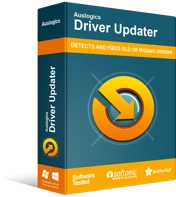
Résoudre les problèmes de PC avec Driver Updater
Les performances instables du PC sont souvent causées par des pilotes obsolètes ou corrompus. Auslogics Driver Updater diagnostique les problèmes de pilote et vous permet de mettre à jour les anciens pilotes tous en même temps ou un à la fois pour que votre PC fonctionne plus facilement
Une autre qualité que vous adorerez dans Auslogics Driver Updater est la façon dont il gère les pilotes problématiques. Une fois que vous avez exécuté une analyse, elle résoudra tous les problèmes de pilote et pas seulement ceux liés à l'erreur de pièce jointe Gmail. Ainsi, une fois le processus terminé, vous remarquerez une amélioration significative des performances globales et de la vitesse de votre ordinateur.
Pensez-vous que nous avons manqué une excellente solution à ce problème ?
N'hésitez pas à le partager dans les commentaires ci-dessous !
